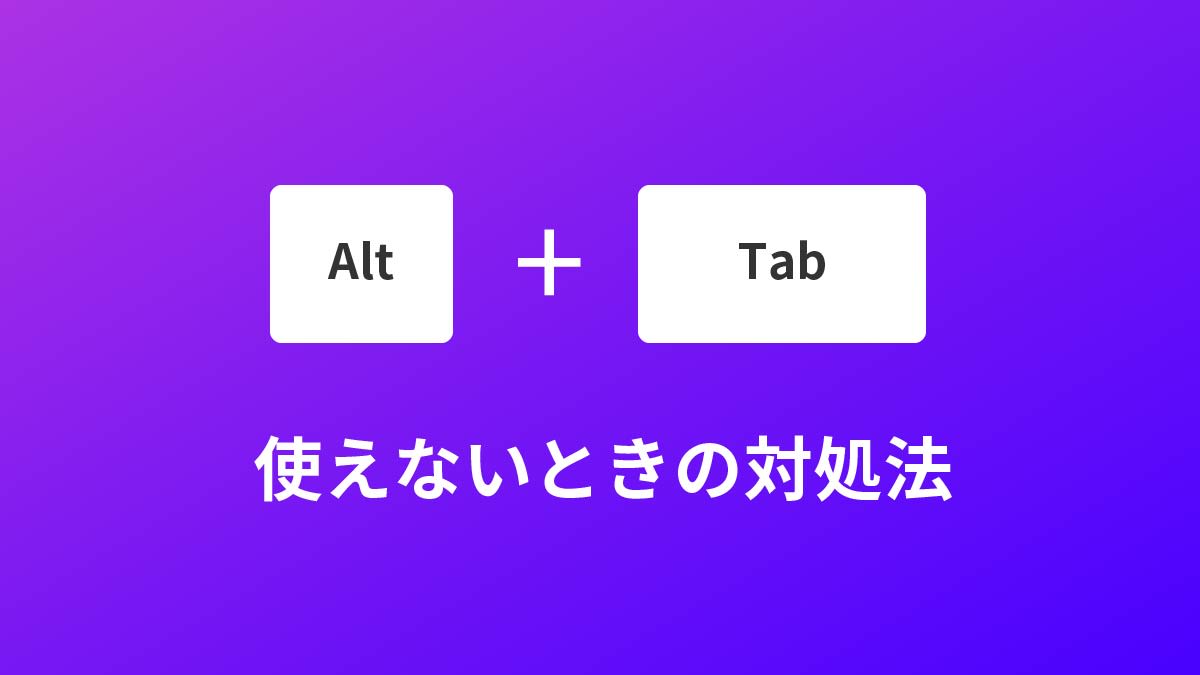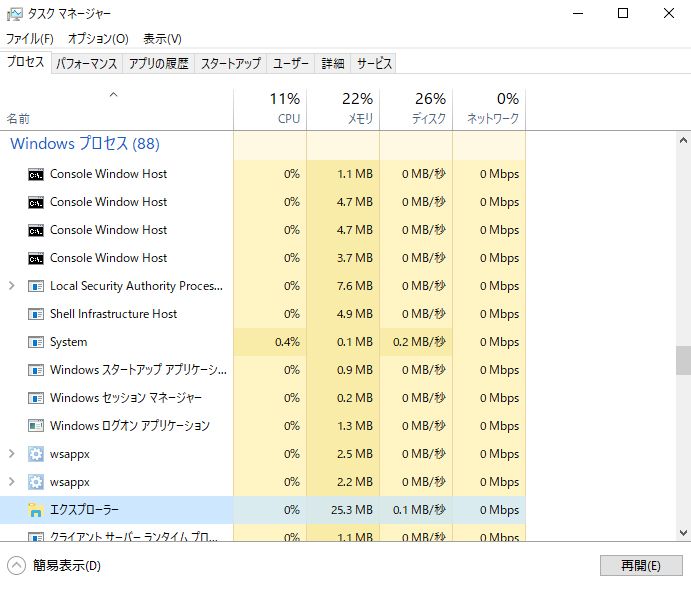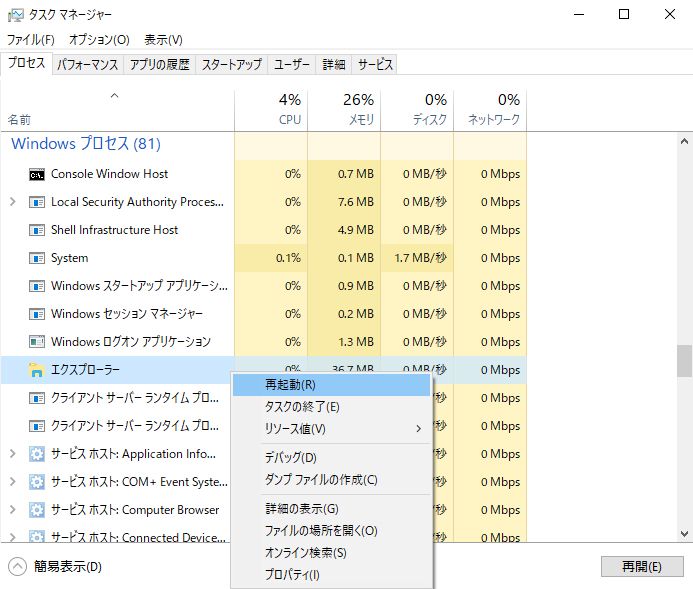みなさん、Alt+Tab使ってますか?
作業中のウィンドウから別のウィンドウへ移動したいとき、マウスを使うのではなくショートカット「Alt+Tab」を使うと簡単に移動できます。
しかし、そのショートカットが突然使えなくなってしまう場合が少なからずあります。再起動すれば直るのですが、その場合は他のウィンドウで作業中の内容が保存されません。
原因はexplorer.exeにあることがわかったので、再起動せずに直す方法を共有します。
直し方
直すには、タスクマネージャーからexplorer.exeを再起動します。
Windowsバーを右クリックしてタスクマネージャーを選択、もしくはCtrl+Alt+Deleteからタスクマネージャーを起動します。
簡易表示の場合は詳細ボタンを押してプロセス一覧を表示します。
Windowsプロセスグループの「エクスプローラー」を右クリックし、再起動を選択します。
タスクバーやデスクトップが再読み込みされ、Alt+Tabが使えるようになりました。
エクスプローラーアプリを起動している場合
ファイルを一覧表示するアプリケーションのエクスプローラーを開いている場合、Windowsプロセスグループではなく、アプリグループに移動しています。
この場合でも、同じように再起動を選択することで解決できます。